symbolische links setzen unter Windows & Linux
Jeder Admin wird sich jetzt denken "was soll das denn nun ?" aber trotzdem schreibe ich hier mal etwas zu diesem Thema.
Es dient auch mir als kleiner Spicker
In beiden Beispielen wird die letzte Version eines Ordners im root Ordner mit latest verlinkt.
Unter Linux ist es möglich sogenannte Links zu setzen. Die verhalten sich wie normale Ordner bzw Dateien liegen aber eigentlich an einem anderen Ort im Dateisystem. Somit kann man einfach z.B. das Storage einer Owncloud auf einen NFS Share legen oder, was auch gerne gemacht wird, immer auf die letzte Version einer Datei linken. Der Aufruf dazu ist
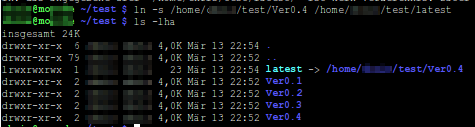
Das selbe verhalten kann man auch unter Windows mit mklink nachvollziehen. Das rettet einem manchmal den Tag wenn z.B. der Benutzer die Länge von 256 Zeichen überschritten hat. Dann steigt man tiefer ein und kann die Datei umbenennen oder eben ein Backup durchführen. Früher habe ich dafür immer subst verwendet, das werden jetzt die Windows Admins kennen
Link setzen mit Windows (cmd als Admin)
Mit dem folgenden Befehl kann man einen Link auf einen Ordner / eine Datei löschen
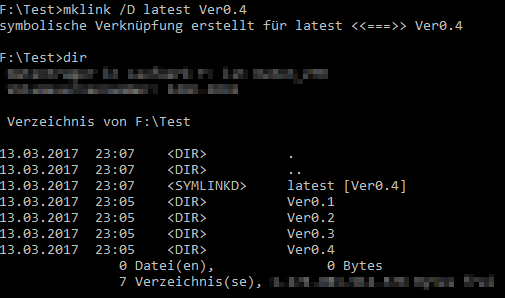
Kleiner Tipp :
Was man unter Windows damit auch machen kann ist Spiele von Steam, Uplay oder Origin auf eine andere HDD zu schieben.
Informationen zu der Befehlszeile :
technet.microsoft.com - mklink erklärt
wiki.ubuntuusers.de - ln erklärt
technet.microsoft.com - subst erklärt
Es dient auch mir als kleiner Spicker
In beiden Beispielen wird die letzte Version eines Ordners im root Ordner mit latest verlinkt.
Unter Linux ist es möglich sogenannte Links zu setzen. Die verhalten sich wie normale Ordner bzw Dateien liegen aber eigentlich an einem anderen Ort im Dateisystem. Somit kann man einfach z.B. das Storage einer Owncloud auf einen NFS Share legen oder, was auch gerne gemacht wird, immer auf die letzte Version einer Datei linken. Der Aufruf dazu ist
ln -s Zielverzeichnis Linknamelöschen kann man den link mit dem Befehl
rm Linkname
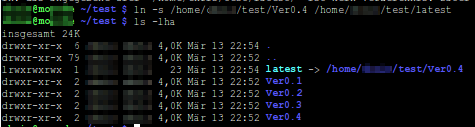
Das selbe verhalten kann man auch unter Windows mit mklink nachvollziehen. Das rettet einem manchmal den Tag wenn z.B. der Benutzer die Länge von 256 Zeichen überschritten hat. Dann steigt man tiefer ein und kann die Datei umbenennen oder eben ein Backup durchführen. Früher habe ich dafür immer subst verwendet, das werden jetzt die Windows Admins kennen
Link setzen mit Windows (cmd als Admin)
mklink /D Linkname ZielverzeichnisAchtung die Parameter sind im Vergleich zu Linux verdreht, passiert mir jedesmal deswegen die Warnung.
Mit dem folgenden Befehl kann man einen Link auf einen Ordner / eine Datei löschen
rmdir Linkname
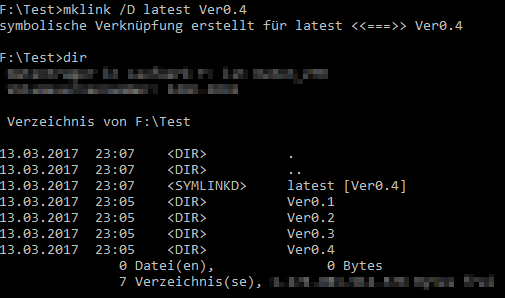
Kleiner Tipp :
Was man unter Windows damit auch machen kann ist Spiele von Steam, Uplay oder Origin auf eine andere HDD zu schieben.
Informationen zu der Befehlszeile :
technet.microsoft.com - mklink erklärt
wiki.ubuntuusers.de - ln erklärt
technet.microsoft.com - subst erklärt